win10系统默认浏览器找不到edge选项怎么办?win10设置默认浏览器的方法
更新时间:2023-03-13 11:14:13作者:admin
win10系统下的edge浏览器注重实用和极简主义,功能极其强大。不过有些用户在win10系统默认设置中修改web浏览器时,发现找不到edge浏览器,为什么会出现这种情况呢?下面就和大家介绍win10默认浏览器找不到edge选项的处理方法。
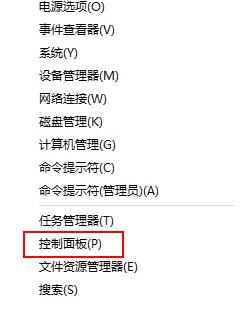
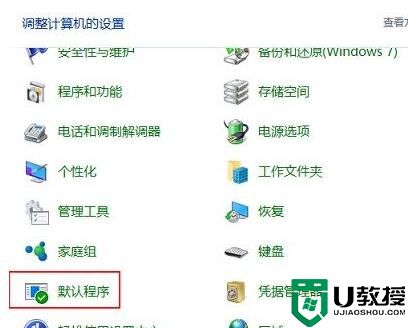
1、使用组合键win+x打开菜单,选择“控制面板”,如下图所示:
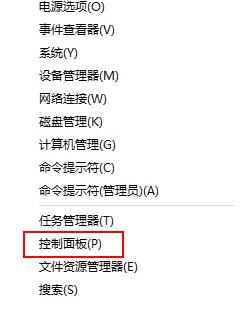
2、弹出的窗口中,点击“默认程序”,如下图所示:
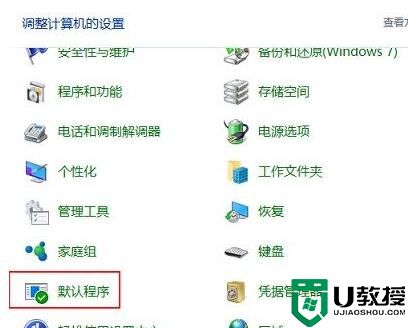
3、点击“设置默认程序”,如下图所示:
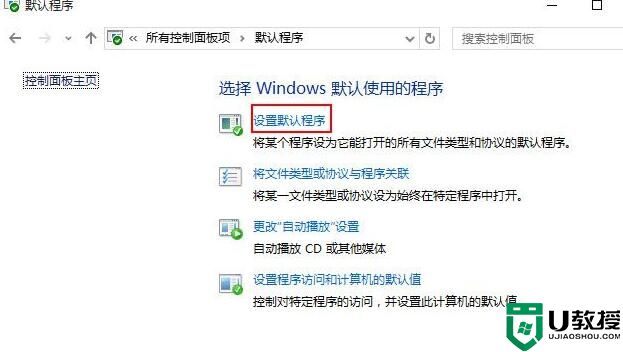
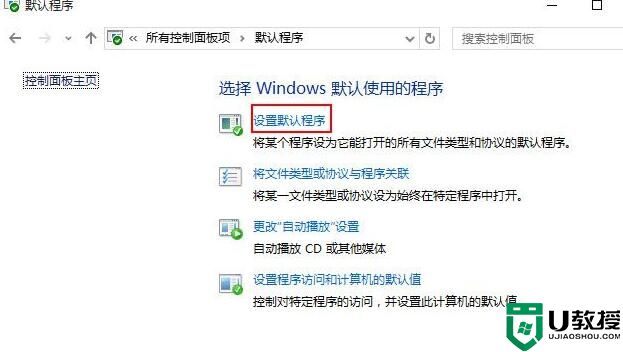
4、打开的界面中,选择“Microsoft Edge”,然后点击右侧的“将此程序设置为默认值”,点击确定即可,如下图所示:


以上就是win10默认web浏览器设置找不到edge选项的解决方法,有遇到同样问题的小伙伴,不妨参考上述方法动手操作一遍,希望对大家有帮助
win10系统默认浏览器找不到edge选项怎么办?win10设置默认浏览器的方法相关教程
- win10默认浏览器设置在哪里 win10电脑默认浏览器设置方法
- win10 默认浏览器设置教程 win10默认浏览器怎么设置
- 如何取消win10默认浏览器 win10怎么取消默认浏览器的设置
- 怎么设置默认浏览器win10 如何设置w10的默认浏览器
- win10如何设置默认浏览器 电脑怎么设置默认浏览器
- win10修改浏览器默认首页的步骤 win10怎么更改浏览器默认主页
- win10默认浏览器设置没有edge选项如何处理
- win10更改默认浏览器闪退怎么办 win10系统设置默认浏览器闪退修复方法
- win10设置默认浏览器无效怎么办 win10默认浏览器无法设置处理方法
- in10默认浏览器设置不了怎么办 win10默认浏览器无法设置解决方法
- Win11如何替换dll文件 Win11替换dll文件的方法 系统之家
- Win10系统播放器无法正常运行怎么办 系统之家
- 李斌 蔚来手机进展顺利 一年内要换手机的用户可以等等 系统之家
- 数据显示特斯拉Cybertruck电动皮卡已预订超过160万辆 系统之家
- 小米智能生态新品预热 包括小米首款高性能桌面生产力产品 系统之家
- 微软建议索尼让第一方游戏首发加入 PS Plus 订阅库 从而与 XGP 竞争 系统之家
win10系统教程推荐
- 1 window10投屏步骤 windows10电脑如何投屏
- 2 Win10声音调节不了为什么 Win10无法调节声音的解决方案
- 3 怎样取消win10电脑开机密码 win10取消开机密码的方法步骤
- 4 win10关闭通知弹窗设置方法 win10怎么关闭弹窗通知
- 5 重装win10系统usb失灵怎么办 win10系统重装后usb失灵修复方法
- 6 win10免驱无线网卡无法识别怎么办 win10无法识别无线网卡免驱版处理方法
- 7 修复win10系统蓝屏提示system service exception错误方法
- 8 win10未分配磁盘合并设置方法 win10怎么把两个未分配磁盘合并
- 9 如何提高cf的fps值win10 win10 cf的fps低怎么办
- 10 win10锁屏不显示时间怎么办 win10锁屏没有显示时间处理方法

